亿图图示是一款集办公绘图、工程绘图、图文编辑、彩页设计为一体的设计软件,该软件为用户带来了海量的图像设计,覆盖了流程图、网络图等,用户使用它无需任何绘图功底,即可轻松创建各类图表,并且还包含了大量的矢量信息图设计元素、拖动操作、免费排字、节省时间和高效功能,你可以轻松绘制信息图、海报、假日卡、宣传册、传单、涂画、证件等,同时输出格式非常多样,常用格式该软件都是支持的,像图片、Word、PPT等都可以,可帮助用户更快、更精确的阐述出自己的设计概念。
除此之外,可以帮助用户创建260多种图表类型,以及拥有超过20000个各式各样矢量符号的符号库,绘图将更加的容易,再利用模板和符号库简化绘图过程,其旨在为用户考虑,增加用户的体验感,还特地加入了动态操作的功能,用户只需拖出图表元素,用鼠标拖动上面的控制点,可以随意调整出自己想要的数值,非常方便。
ps:今天小编为各位带来的是亿图图示破解版,此版本免激活处理,无需安装,为用户解锁旗舰版中的所有功能,让用户更好的进行使用。

版本特色
1、基于官方海外版拆包,免激活处理,无需安装。
2、解除旗舰版,解锁所有功能,导出文件无水印。
3、去升级,禁止检测升级,去联网检测激活验证。
4、删除在线升级程序、所有多国语言文件。
5、可选通过批处理关联文件类型。
如何使用亿图轻松地创建流程图?
1、在“新建”页面中,你可以看到“流程图”分类。双击其中的小类如“基本流程图”,就可以创建相应的空白画布。
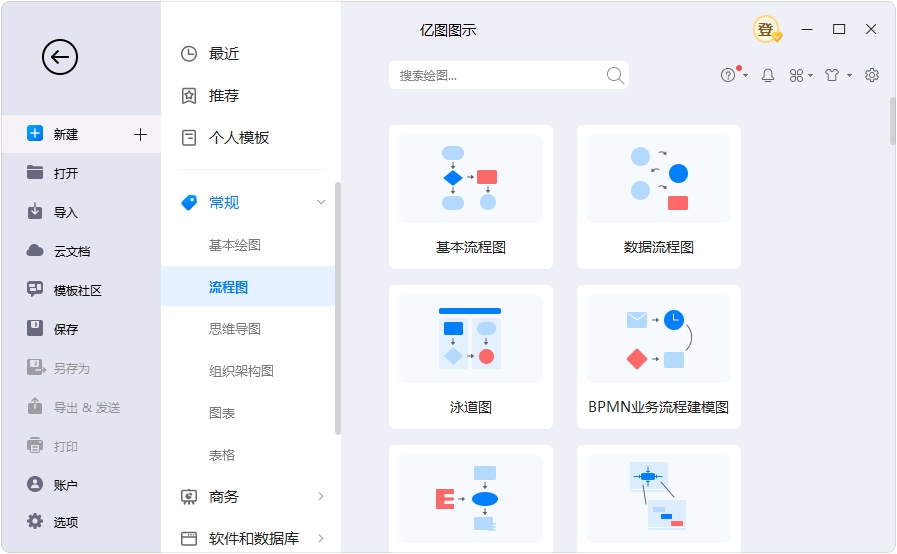
2、画布创建成功后,画布左侧符号库会自动调出流程图相关符号图形,你可以选中目标符号图形然后拖拽到画布上。
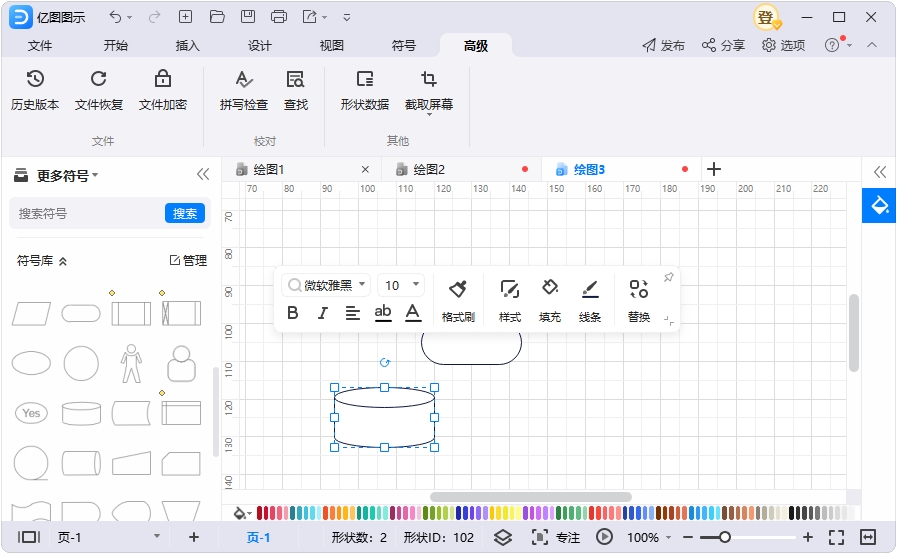
3、不需要另外创建文本框,只需要双击符号图形,就可以快速输入文本。
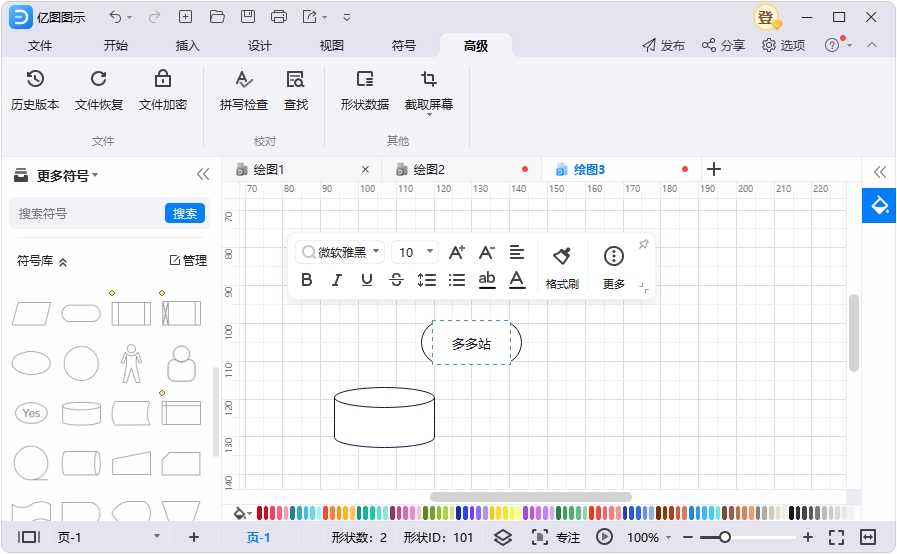
4、当鼠标移至符号图形上方,符号四边会显示带箭头的连接器,点击连接器就可以实现极速连线。当然,你也可以自己拖动生成连接线。
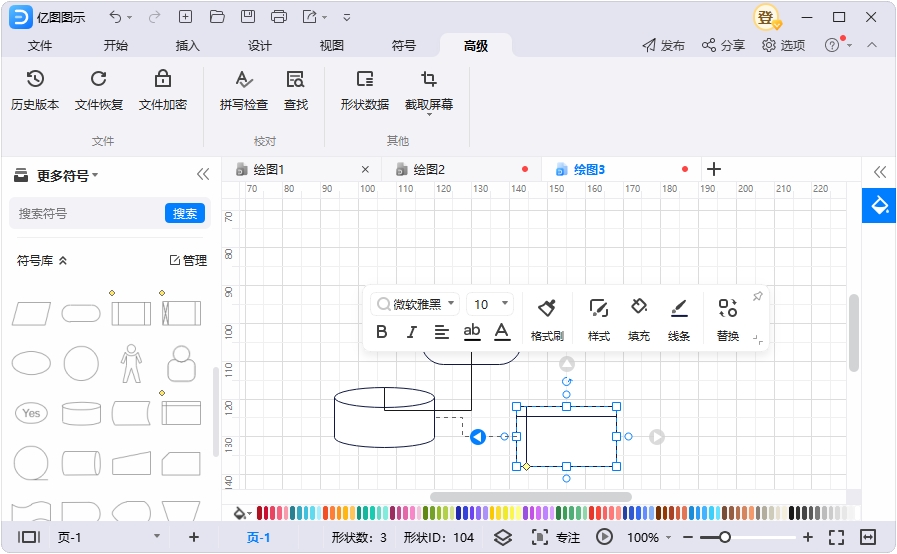
亿图把流程图插入到word中的方法?
1、打开Microsoft Word,在“插入”菜单中,你可以看到 SmartArt。点击SmartArt,在它弹出的选项卡中点击“流程”部分,选择你想要的布局,然后根据自己的需求调整相应的图形参数。
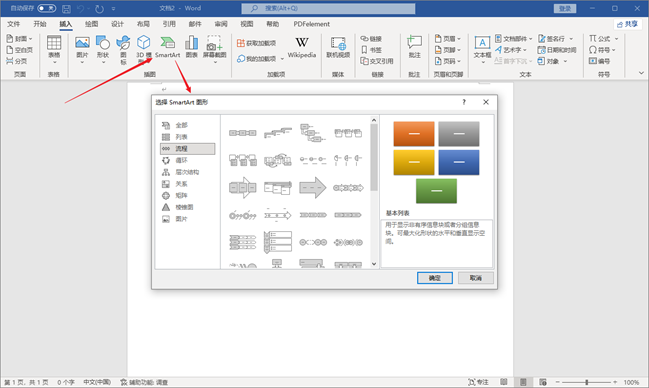
2、如果你想要的流程图布局不在 SmartArt 选项卡中,就只能选择一个一个地添加形状。单击“形状”选项并选择某个特定形状,Word画布上将出现一个“+”光标,你可以拖动它来创建自己所需大小的形状,也可以单击形状以创建标准大小的形状。
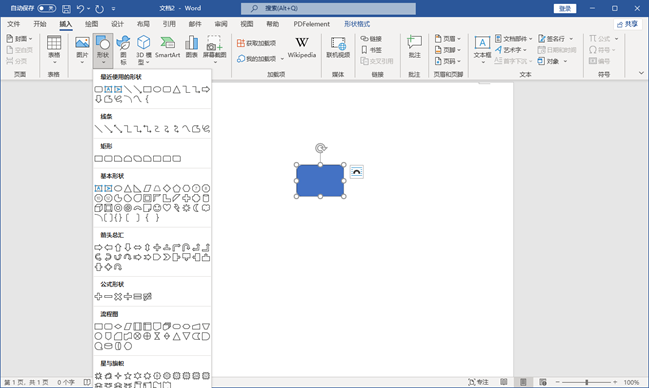
3、如果你想用Word在流程图形状里面填写文字,那么你需要从绘图工具中拖出一个文本框,或者选中当前形状后右键选择“添加文字”。
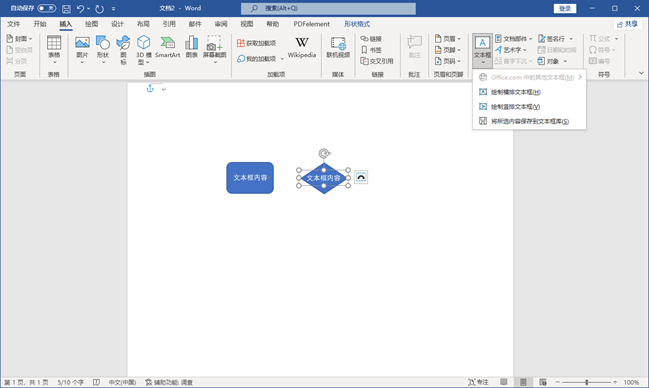
4、再次单击“形状”选项并选择其中带箭头的线条形状,在画布出现“+”光标后自由拖动以生成想要的连接线,然后将线条放在一个形状的任何一侧,并把它连接到另一个形状。
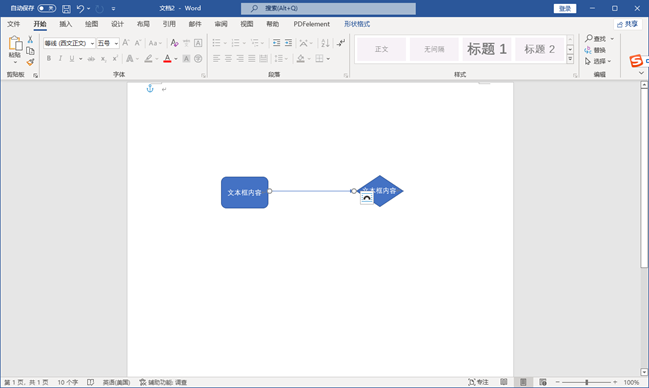
5、当流程图绘制完成后,你可以选择将文件保存到本地,也可以将它保存到OneDrive等第三方云盘然后共享给其他用户。
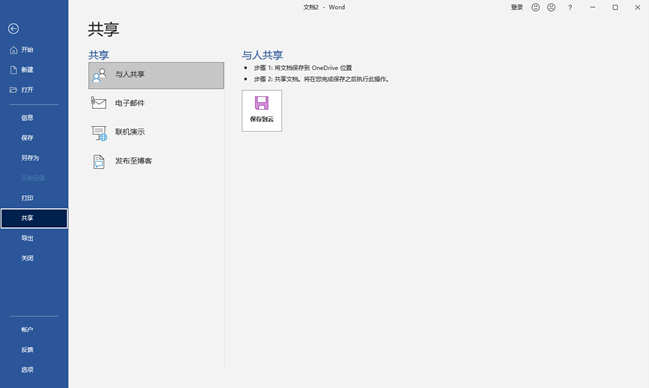
软件功能
1、人性化设计,提供完善的绘制、修改方法,各种显示模式,随意切换。
2、与常见的绘图、文档编辑软件的操作方式相似,使用户可以在短时间内掌握软件的使用方法。
3、丰富的预定义模板库让您绘制图形无需从头开始,只要轻轻的拖曳即可做出漂亮的图形。系统提供的实例模板库,让您思路开阔,在绘图时不断学习进步。
4、模板形状库中全部矢量绘图,缩放自如,支持插入其它格式的图形和OLE对象,最大限度地减少用户输入量。
5、绘图过程比用纸笔画图更简单方便和精准,提供统一排版、图层控制等格式设置,让您轻松完成各类专业的流程图、网络图、软件设计图等。
6、基本绘图工具让您可以通过直线、曲线、弧线、矩形和椭圆工具等元素绘制出新的图形,并可以保存到图形模板库供日后使用,让用户的思想和创意能够淋漓尽致的体现在绘图过程中。
7、矢量图形抗锯齿。让您绘制的图形在任何角度都保持美观。
8、无限撤销和重做功能,使用更加方便灵活。
9、可以输出为亿图专用的绘图格式,或者通用的各种图形格式,您可以将绘制好的流程图文档直接嵌入到WORD,结合流程图专家与WORD的功能制作图文并茂的文档。
10、所见即所得的操作方式,使用户可以将任何时候看到的绘图形状输出为各种通用的图形格式或直接打印。
软件特色
1、类型
无论是初入职场的新人还是经验丰富的老员工,都能在短暂的学习过程中迅速掌握操作技巧。
2、质量
该软件还能够生成精致的二维码,其丰富的功能设置使得软件特性尤为独特。
3、简易
采用简洁明了的方式,你可以轻松诠释设计思路与灵感,实现更多解决方案。
4、模式
能够迅速提升图表信息含量,使得任何人都能轻松创造出智能信息图。
其它版本下载
-
查看详情
亿图图示绿色版免安装中文版 v14.2.2.1269
 389.92M
389.92M
-
查看详情
亿图图示电脑版 v14.2.2
 379.63M
379.63M
-
查看详情
亿图图示linux版 v14.0.0
 515.65M
515.65M
发表评论
135人参与,59条评论- 第59楼中国–黑龙江–哈尔滨 联通网友发表于: 2025-03-31 16:45:49
- 太牛逼了!!!!0盖楼(回复)
- 第58楼中国–内蒙古–呼和浩特 移动网友发表于: 2025-03-13 15:02:24
- 很不错!感谢0盖楼(回复)
- 第57楼中国–山东–青岛 联通网友发表于: 2025-03-01 18:01:59
- 大佬,为啥我下载的保存不了,还有就是一改字就自动缩小成1%,这个能解吗,真心求教,谢谢!4盖楼(回复)
- 第56楼中国–福建–福州 电信网友发表于: 2025-02-19 16:43:37
- 大佬,新版本绘图的时候 ,还是会出现画布会自动缩小为1%,请问这个有没有解决的办法14盖楼(回复)
- 第55楼中国–宁夏–银川 电信网友发表于: 2025-02-11 09:40:17
- 真牛逼,感谢大神破解0盖楼(回复)
- 第54楼中国–湖南–株洲 联通网友发表于: 2025-01-23 10:25:05
- 真的不错,下载即用,没有任何不适,不过报了一个毒,不知是不是这里面的什么东西。0盖楼(回复)
- 管理员 回复发表于: 2025-02-05 17:09:37
- 破解资源被检测出报毒是正常情况哦,资源本身是没有问题的。0盖楼(回复)
- 第53楼中国–湖北–武汉–洪山区 电信网友发表于: 2025-01-22 15:34:24
- 非常感谢,非常感谢,新年快乐!!!0盖楼(回复)
- 第52楼中国–广东 电信网友发表于: 2025-01-06 15:14:07
- 点击会自动缩小1%,而且不能保存,有没有解决办法呢12盖楼(回复)
- 第51楼中国–重庆–重庆 移动网友发表于: 2025-01-03 14:57:04
- 绘图的时候 ,画布会自动缩小为1%,请问这个有没有解决的办法20盖楼(回复)
- 第50楼中国–上海–上海 电信网友发表于: 2024-12-25 18:43:46
- 非常谢谢!非常谢谢!非常谢谢!!!!非常有效!!!!0盖楼(回复)
- 第49楼中国–浙江–宁波网友发表于: 2024-12-03 11:29:22
- 已下载,好用0盖楼(回复)
- 第48楼中国–四川–成都网友发表于: 2024-11-25 17:40:18
- 解压即用,不错,感谢!0盖楼(回复)
- 第47楼中国–四川–凉山彝族自治州网友发表于: 2024-11-04 11:07:45
- 好用,谢谢大哥!~~~~~2盖楼(回复)
- 第46楼中国–重庆–重庆–沙坪坝区网友发表于: 2024-10-22 22:04:39
- 谢谢,好人一生幸福平安0盖楼(回复)
- 第45楼中国–四川–成都网友发表于: 2024-10-11 15:52:38
- 真的能用,太好了,跪谢大神0盖楼(回复)
- 第44楼中国–湖北–武汉网友发表于: 2024-09-25 17:56:03
- 太牛了,好用0盖楼(回复)
- 第43楼中国–北京–北京网友发表于: 2024-09-09 22:18:47
- 好用,很多免费的,免安装0盖楼(回复)
- 第42楼中国–甘肃–兰州网友发表于: 2024-09-04 17:49:01
- 真的能用!谢谢大神!0盖楼(回复)
- 第41楼中国–陕西–西安网友发表于: 2024-08-28 00:19:28
- 牛p,好用好用,感谢分享0盖楼(回复)
- 第40楼中国–广东–东莞网友发表于: 2024-08-27 10:49:46
- 好人一生平安!0盖楼(回复)
软件排行榜
- 1xmind思维导图破解版 v25.01.01061中文版
- 2visio2021中文破解版 v16.0.14326.20454
- 3Office2021永久激活版 v16.0.14326.20454附安装教程
- 4office 2003免费完整版 sp3官方简体中文版
- 5office2016 64位破解版 附永久激活安装教程
- 6wps office2019专业版 v11.8.2.8053
- 7office2024专业增强版 v16.0.17102.20000
- 8office tool plus最新版 v10.20.15.0 32位64位中文版
- 9方方格子excel工具箱破解版 V3.6.0.0
- 10亿图图示绿色版免安装中文版 v14.2.2.1269
热门推荐
 PoloMeeting视频会议系统软件 v7.2689.13M / 简体中文
PoloMeeting视频会议系统软件 v7.2689.13M / 简体中文 263云播电脑版 v2.6.15.1136156.82M / 简体中文
263云播电脑版 v2.6.15.1136156.82M / 简体中文 小米办公电脑版 v7.18.5264.33M / 简体中文
小米办公电脑版 v7.18.5264.33M / 简体中文 金山wpsoffice电脑版 v12.1.0.20305251.8M / 简体中文
金山wpsoffice电脑版 v12.1.0.20305251.8M / 简体中文 LibreOffice v25.2.1348.54M / 多国语言
LibreOffice v25.2.1348.54M / 多国语言 阿里钉钉电脑版 v7.6.45pc版2.11M / 简体中文
阿里钉钉电脑版 v7.6.45pc版2.11M / 简体中文 xmind思维导图电脑版 v25.01.01061157.62M / 简体中文
xmind思维导图电脑版 v25.01.01061157.62M / 简体中文 皖政通电脑版 v1.1.0官方版239.61M / 简体中文
皖政通电脑版 v1.1.0官方版239.61M / 简体中文 360办公助手电脑版 v3.0.0.2010官方版17.48M / 简体中文
360办公助手电脑版 v3.0.0.2010官方版17.48M / 简体中文 边写边搜电脑版 v1.1.4官方版63.83M / 简体中文
边写边搜电脑版 v1.1.4官方版63.83M / 简体中文





 PoloMeeting视频会议系统软件 v7.26
PoloMeeting视频会议系统软件 v7.26 263云播电脑版 v2.6.15.1136
263云播电脑版 v2.6.15.1136 小米办公电脑版 v7.18.5
小米办公电脑版 v7.18.5 金山wpsoffice电脑版 v12.1.0.20305
金山wpsoffice电脑版 v12.1.0.20305 LibreOffice v25.2.1
LibreOffice v25.2.1 阿里钉钉电脑版 v7.6.45pc版
阿里钉钉电脑版 v7.6.45pc版 xmind思维导图电脑版 v25.01.01061
xmind思维导图电脑版 v25.01.01061 皖政通电脑版 v1.1.0官方版
皖政通电脑版 v1.1.0官方版 360办公助手电脑版 v3.0.0.2010官方版
360办公助手电脑版 v3.0.0.2010官方版 边写边搜电脑版 v1.1.4官方版
边写边搜电脑版 v1.1.4官方版 赣公网安备36010602000168号,版权投诉请发邮件到ddooocom#126.com(请将#换成@),我们会尽快处理
赣公网安备36010602000168号,版权投诉请发邮件到ddooocom#126.com(请将#换成@),我们会尽快处理